Ha van néhány pótolhatatlan tárgya a Terraria készletében, mint például az a megbízható kard, amely átvezeti Önt a vékony és vastag bájitalok között, vagy egy halom bájitalt, amelyet mindig a közelben szeretne tartani, akkor valószínűleg könnyen hozzáférhetővé szeretné tenni őket. Ha ezeket az elemeket kedvencként jelöli meg, az a helyes út, mert így mindig kéznél lesznek.

Ez az útmutató megmutatja, hogyan jelölheti meg ezeket az elemeket kedvencként, hogy gyorsan előállíthassa őket, amikor a legnagyobb szükség van rájuk.
Hogyan válasszunk kedvenc tárgyakat a Terraria-ban
Mivel minden platform más-más beviteli módot használ, az elemek kedvencének módja a használt platformtól függ.
PC (egér és billentyűzet bemenet)
Ha számítógépen játszik, és az egeret és a billentyűzetet használja kontroller helyett, tegye a következőket:
- Nyissa meg készletét az Esc segítségével.
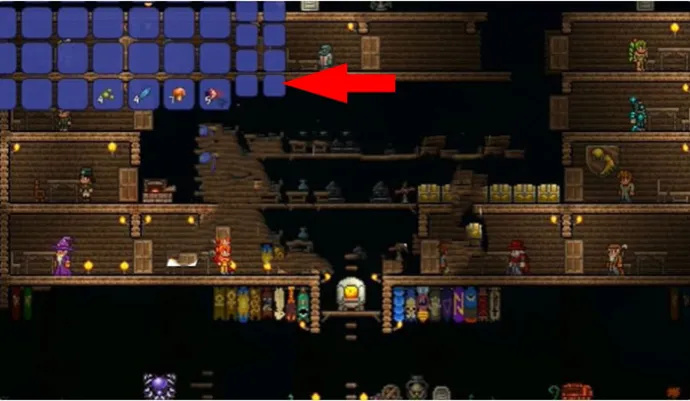
- Tartsa lenyomva az ALT gombot a billentyűzeten, és kattintson a bal gombbal egy elemre, hogy hozzáadja a kedvenceihez.
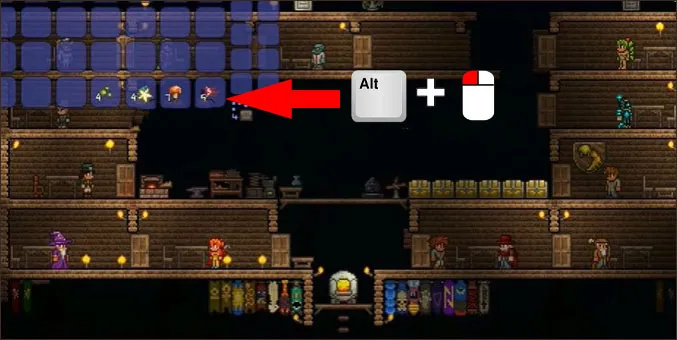
- Győződjön meg arról, hogy az elem kerete módosult, hogy megbizonyosodjon arról, hogy a kedvencek közé helyezte.
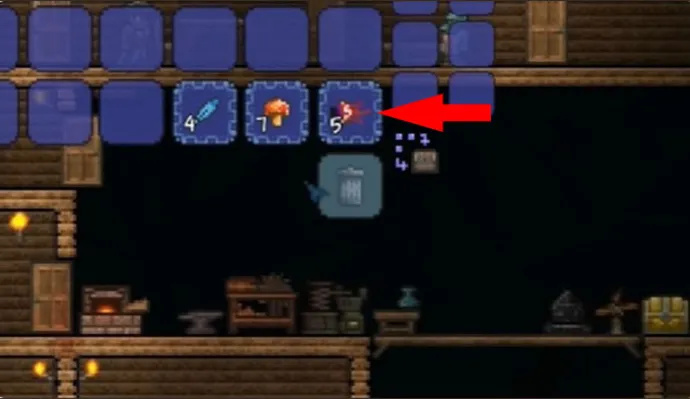
Csillogó szegélyt fog látni egy elem körül, amikor kedvencévé teszi. Ez az Ön jele, hogy ez az elem kiválasztott. Ezután bármikor felszerelheti, amikor csak akarja. De vigyázzon, mert elveszíti kedvenc státuszát, ha visszahelyezi a készletbe. Ha ez megtörténik, csak ismételje meg az Alt+ bal kattintást a VIP állapot visszaállításához.
PlayStation és Xbox
A kedvencek funkció egy kicsit másképp működik konzolokon, mint PC-n. A Terraria ezen verziójában nincs tipikus „kedvencek” funkció, de hozzáadhat elemeket egy gyorsbillentyűhöz, amely funkcionálisan ugyanazt a célt szolgálja.
Ha PlayStation vagy XBOX konzolon játszik, próbálja meg ezt, hogy elemet adjon a gyorsbillentyűhöz:
- Nyissa meg a készletet a PlayStation háromszög gombjával és az XBOX Y gombjával.

- Válasszon ki egy elemet a készletéből, hogy hozzárendelje a D-padhoz.
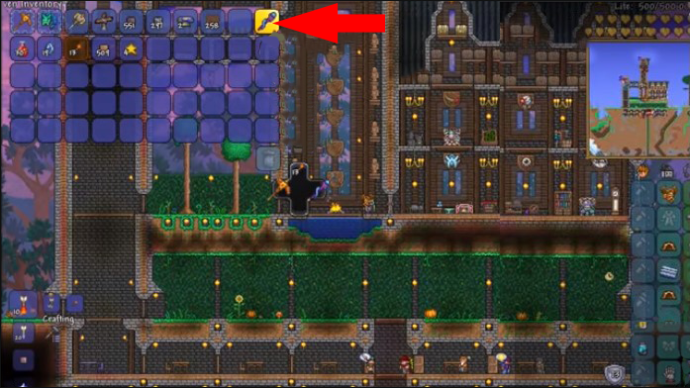
- Válassza ki, hogy a D-Pad hova szeretné helyezni a kiválasztott elemet.
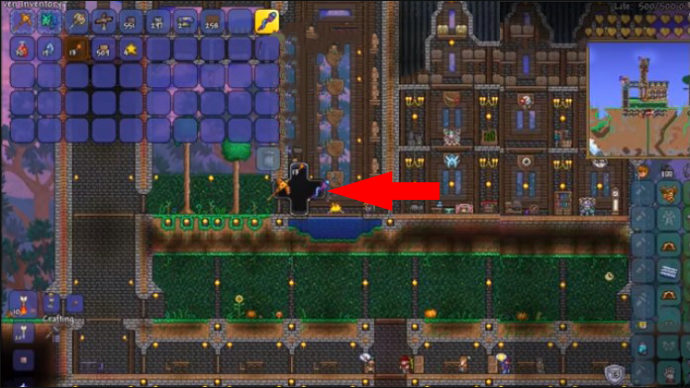
Gondoljon a D-Pad gyorsbillentyűire, mint a kedvencek helyettesítésére. Nem teljesen ugyanaz a dolog, de még mindig tartsa kéznél néhány szükséges tárgyat.
Nintendo Switch
A Sony és a Microsoft konzolokhoz hasonlóan a tipikus PC-stílusú kedvencek a Nintendo Switchen sem érhetők el. De csakúgy, mint ezeknél a konzoloknál, itt is vannak alternatívák. Ezúttal ahelyett, hogy a leggyakrabban használt elemeket hozzárendelné a D-Padhez, hozzáadja őket a Hotbar (bizonyosan sokoldalúbb) Radial menüjéhez. Ezt csináld meg:
- Nyissa meg Hotbarját a jobb oldali lökhárító megnyomásával.
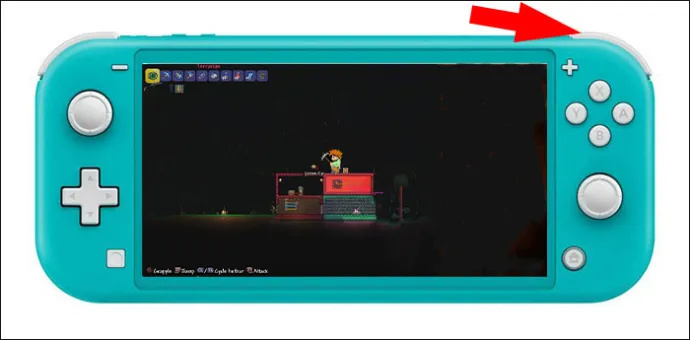
- Mutasson a hozzáadni kívánt elemre az analóg karral.
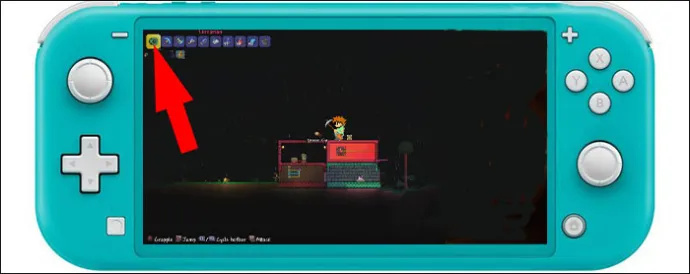
- Engedje el a botot, és az elemnek meg kell jelennie a Radial menüben.
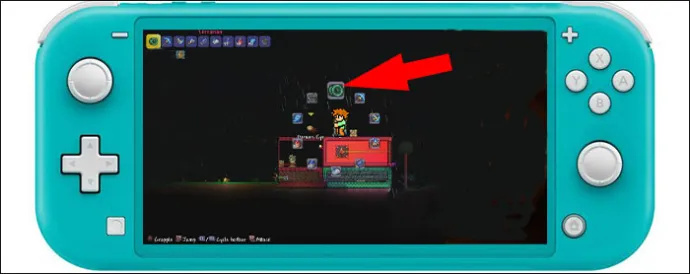
A Nintendo Switch-verzió Hotbarjának egyik ügyes tulajdonsága, hogy egyszerre akár 10 elemet is tud tárolni.
hogyan nyitható meg a .dmg fájl Windows rendszeren
Megjegyzés a mobilról
Érdemes megemlíteni, hogy jelenleg a Terraria mobil verziója nem kínálja a kedvencek funkciót, sem pedig konzolszerű megfelelőjét. Ez azonban változhat, ezért figyelje a frissítéseket.
Miért a Kedvenc tételek
Felesleges a kedvencek közé sorolni, de ha egyszer kipróbálod ezt a funkciót, valószínűleg soha többé nem akarsz majd játszani anélkül, hogy ne használnád. A tételek kedvenczésének legszembetűnőbb előnye a gyors hozzáférés. Megkerüli a készletet, és lehetővé teszi egy cikk azonnali használatát.
De nem ez az egyetlen előny a Terraria-ban. A játék megóvja kedvenc tárgyaidat, és nélkülözhetetlenként kezeli őket. Ez azt jelenti, hogy amikor kedvencnek tartasz egy tárgyat, azt nem lehet véletlenül elhelyezni vagy kidobni, így mindig hozzáférhetsz a legértékesebb és leggyakrabban használt tárgyaidhoz.
Ha ásol, és gyorsan ki kell költöztetnie a blokkokat vagy az erőforrásokat, a csákányok, fáklyák és bájitalok kedvencként való használata segít elkerülni, hogy véletlenül a ládába kerüljenek. Ezzel szemben a könnyebb egymásra rakás érdekében ideiglenesen törölhet bizonyos elemeket a kedvencek közül építés vagy ravaszkodás közben.
Milyen tárgyakat érdemes kedvenceként
Van néhány tárgy, aminek mindig kéznél kell lennie. Fegyverek és eszközök, amelyekre bármilyen helyzetben támaszkodhatsz (például kard vagy lapát), harci lőszer és horgászathoz használt csali, sokkal ütősebbé teszik a játékmenetet. Ha kedvencként részesíti ezeket az elemeket, azt jelenti, hogy rövid időn belül, állásidő nélkül kiveszi őket.
A „passzívabb” tárgyakat is érdemes előnyben részesíteni. Tartozékok, például órák vagy veszélyjelzők, fáklyák a sötét helyek felfedezéséhez, és bájitalok, amelyek előnyt biztosítanak a harcban; Mindezek a kéznél lévő tárgyak kevesebb időt jelentenek az étlapon, és több időt töltenek felfedezéssel és játékkal.
Készletének egyéb rendszerezési módjai
A leltár rendszerezésének egyik egyszerű alternatívája, ha külön ládákat rendel hozzá a különböző cikkekhez. Így az egyik ládában bájitalokat, a másikban fegyvereket, a harmadikban pedig kozmetikumokat tárolhat. Ezzel a módszerrel jobban rendszerezi a dolgait, és egy csipetnyivel könnyebben megtalálja azt, amire szüksége van.
Ott van a „Készletrendezés” gomb is – ez egy nagyszerű eszköz, amely gyorsan rendbe hozza a készletét. Bár nem nyújt ugyanolyan védelmet a véletlen törlés vagy áthelyezés ellen, mint a kedvencekbe helyezés, mégis hatékonyan tartja rendben a dolgokat.
Tippek és trükkök a készletkezeléshez
A cikkek kedvencekbe helyezése határozottan megkönnyítheti a játékot, de ez még csak a készletkezelés kezdete. Íme néhány további tipp, amellyel a legtöbbet hozhatja ki készletéből:
- Használja ki a „Gyors halmozódás a közeli ládákhoz” funkciót. Gyorsan elhelyezi a tárgyakat a közeli ládákba.
- Használja a „Restock” gombot, hogy gyorsan töltse fel ládájából a fogyóeszközöket.
- Próbálja ki a „Mindent letétbe helyezni” funkciót, ha ki szeretné üríteni a készletét. Ezzel azonban legyen óvatos, mert az összes nem kedvenc tárgyat letétbe helyezi.
GYIK
Kedvenceim lehetek többjátékos módban?
Egyjátékos és többjátékos módban is kedvencek közé helyezheti az elemeket. A lépések ugyanazok – csak ki kell választani a tételt, és el kell menteni későbbre.
Átkerülnek a kedvencek közé tartozó elemek, ha karaktert váltok?
Ha karaktert vált, kedvenc tárgyai nem jönnek magával. Újra ki kell választanod őket az adott karakterhez.
Rendezhetem-e automatikusan a kedvenc tételeket egy adott sorrendben?
A kedvencek közé sorolt tételeket nem rendezheti automatikusan, de manuálisan tetszőleges módon elrendezheti őket a készletben.
Kedvence lehetek a blokkok vagy anyagok, vagy csak fegyverekhez és bájitalokhoz való?
PC-n a készlet bármely elemét kedvencként megjelölheti. Ez magában foglalja a blokkokat és tárgyakat, például anyagokat, fegyvereket és italokat.
felébred a lan ablakokon 8.1
Kedvenc Wisely
A Terraria segítségével könnyedén felveheti a könyvjelzők közé kedvenc tárgyait, ami nélkülözhetetlen egy ilyen készletközpontú játékhoz. A kedvencek olyanok, mint egy exkluzív tárolóhely azoknak a dolgoknak, amelyeket a legtöbben használsz vagy kincset tartasz. A leghasznosabb tételek kedvencei közé sorolásával időt és erőfeszítést takaríthat meg. Bármilyen típusú játékos esetében, legyen az harcos vagy építő, a megfelelő tárgyak könnyen elérhetősége mindent megváltoztathat. Az elemek kedvencévé tétele egy kicsit más a PC-s és konzolos lejátszóknál, de ezek a platformok – a mobilt kivéve – kihasználják ennek a funkciónak egy verzióját.
A Terraria mely tárgyait találja a legértékesebbnek és a legkedvesebbnek? Van más tippje vagy trükkje a készlet kezeléséhez a Terraria alkalmazásban? Írjon megjegyzést az alábbi megjegyzés rovatba, és ossza meg gondolatait.









